WordPress Tam Site Düzenleme - En İyi Kılavuz
Yayınlanan: 2022-05-30WordPress 5.9, WordPress tam site düzenleme adlı bloklarla siteler oluşturmak ve özelleştirmek için yeni bir fırsatla piyasaya sürüldü. Bu son sürüm, daha önce olduğu gibi herhangi bir Gutenberg eklentisi gerektirmez. Ayrıca FSE, WordPress sitelerini düzenlemeyi son derece kolay ve yeni başlayanlar için uygun hale getirir.
Ancak, tam site düzenlemesi ne kadar kolay olursa olsun, bu sürecin esasını bilmeniz gerekir. Bu blog bu yüzden yazıldı. Bu blogda, tam site düzenlemenin tam olarak ne olduğunu, onu kullanmanın faydasının ne olduğunu ve nasıl çalıştığını öğreneceksiniz. Öyleyse, WP tam site düzenlemenin temel bilgileriyle başlayalım…..
WordPress tam site düzenleme ne anlama geliyor?
WordPress tam site düzenleme , tüm siteyi bloklar kullanarak değiştirmek anlamına gelir. Daha önce bloklar yalnızca içerik alanında veya gönderiler ve sayfalar için kullanılıyordu. Ama şimdi, değişti. İyi haber şu ki, bu WordPress 5.9 blokları tam site düzenleme teması olarak kullanılabilir.
Bu, web sitenizin her bir bölümünü global ve sayfa Öğeleri ile tek bir arayüzde değiştirebileceğiniz anlamına gelir. WordPress FSE ilk olarak WordPress 5.8 ile geldi. O zamanlar birkaç tam site düzenleme özelliğine erişmek için hala Gutenberg eklentisini kullanmanız gerekiyordu.
Ancak WordPress 5.9'un piyasaya sürülmesiyle, Gutenberg eklentisine olan bağımlılık ortadan kaldırılmıştır. Tam site düzenleme WordPress olanaklarından yararlanmak için yalnızca yeni bir WordPress blok teması yüklemeniz gerekir.
WordPress 5.9 özellikleri ve geliştirmelerinin neler olduğunu merak mı ediyorsunuz? Evet ise, okuyun:
★ WordPress 5.9'un özellikleri ve iyileştirmeleri .
WP tam site düzenlemenin faydaları nelerdir?
Ad, tema düzenleyicide kalarak tüm siteyi düzenlemenin ve önizlemenin ana avantajını yansıtır. Bu yeni düzenleme WordPress özelliği, web sitesi oluşturma ve düzenleme deneyiminizden yararlanacaktır . Ayrıca blokları sitenizin herhangi bir yerinde kullanabilir ve daha sonra bloklarınızın stilini değiştirebilirsiniz.
Ayrıca gönderileriniz, üstbilgileriniz, altbilgileriniz ve blok kalıplarınız için önceden hazırlanmış tasarımları kullanabilirsiniz. Ayrıca bunları şablon koleksiyonunuza kaydedin. WP tam site düzenlemenin bir başka yararlı avantajı da artık menüyü, başlığı, sayfaları ve blok kalıplarını düzenlemek için her sayfayı ayrı ayrı ziyaret etmenize gerek yok. Bu, WordPress için kolay düzenleme fırsatları sunarak çok zaman kazandıracak.
Bu avantajlar nedeniyle, WordPress tam site düzenleme bir gecede popüler hale geldi. Şimdi bu tam site düzenlemesine erişmek için WordPress'in tam site düzenleme seçeneğini etkinleştirmeniz gerekiyor. WordPress FSE'yi nasıl etkinleştireceğiniz hakkında hiçbir fikriniz yok mu? Ardından bir sonraki bölüme göz atın.

WordPress tam site düzenleme nasıl etkinleştirilir?
WordPress'in yeni vızıltı özelliğine alışmak için tam site düzenleme temasını etkinleştirmeniz gerekir ve bu temanın adı Yirmi Yirmi İki temasıdır. Bu, WordPress 5.9 ile gelen yeni yayınlanan bir temadır. Bu tema hakkında daha fazla bilgi edinmek ister misiniz? “ Yirmi Yirmi İki WordPress blok teması hakkında bilmeniz gerekenler ” blogunu okuyun.
Şimdi Twenty Twenty-Two WordPress temasını etkinleştirmek için önce yönetici panelinizi ziyaret etmeniz gerekiyor. Ardından Görünüm >> Temalar'a gidin ve Twenty Twenty-Two WordPress temasını etkinleştirin . Bunu yaptıktan sonra, tüm site düzenleme özelliklerini deneyimleyebilirsiniz.
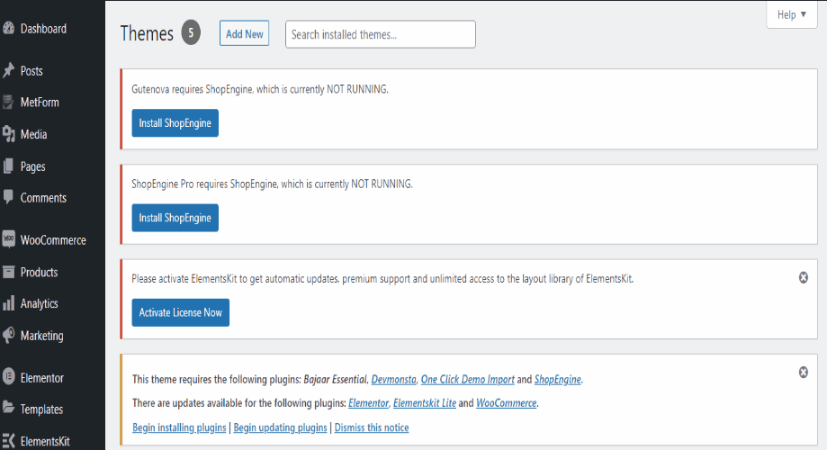
WP tam site düzenleme nasıl çalışır?
Twenty Twenty-Two temasını kurup etkinleştirdikten sonra WP tam site düzenlemenin tüm avantajlarından yararlanmaya başlayacaksınız. WordPress panosunun görünüm bölümünüz, yeni tam site düzenleme temasını etkinleştirdikten sonra değiştirilecektir. Burada yalnızca Temalar ve Düzenleyici seçeneğini alacaksınız.
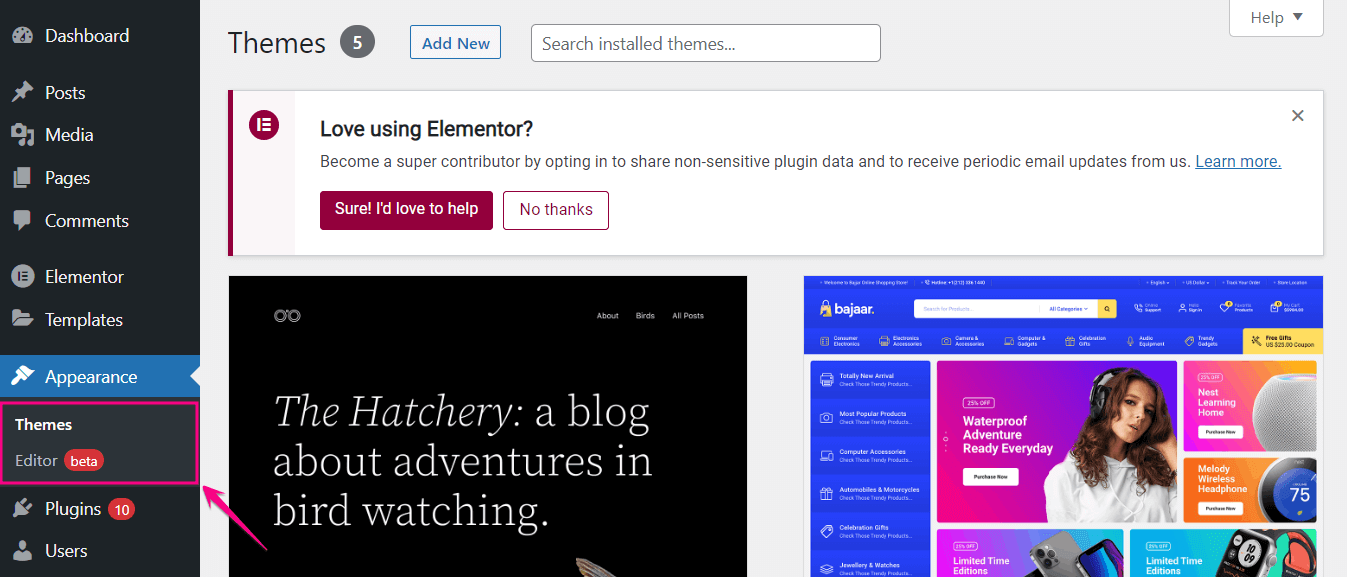
Menü, Widget'lar ve Özelleştirici, yönetici panelinizden kaybolacaktır. Çünkü tüm bunlar Navigasyon bloğu üzerinden menü ekleyebileceğiniz Editör'e geçecek ve widget'lar yerine farklı blok türleri olacaktır. Şimdi, WordPress tam site düzenlemenin nasıl görüneceği konusunda heyecanlı mısınız? WordPress FSE'nin sunduğu her özelliği inceleyelim:
Site Editörü
Site Düzenleyici, tüm özelleştirmeleri düzenlemenize ve önizlemenize olanak tanır. Site Düzenleyicisini ziyaret etmek için Görünüm>> Düzenleyici'ye gidin. Burada Site Düzenleyici, Stiller, Ayarlar ve bloklar gibi çeşitli seçenekler elde edeceksiniz. İlk olarak, Site Düzenleyicisi navigasyonuyla başlayalım.
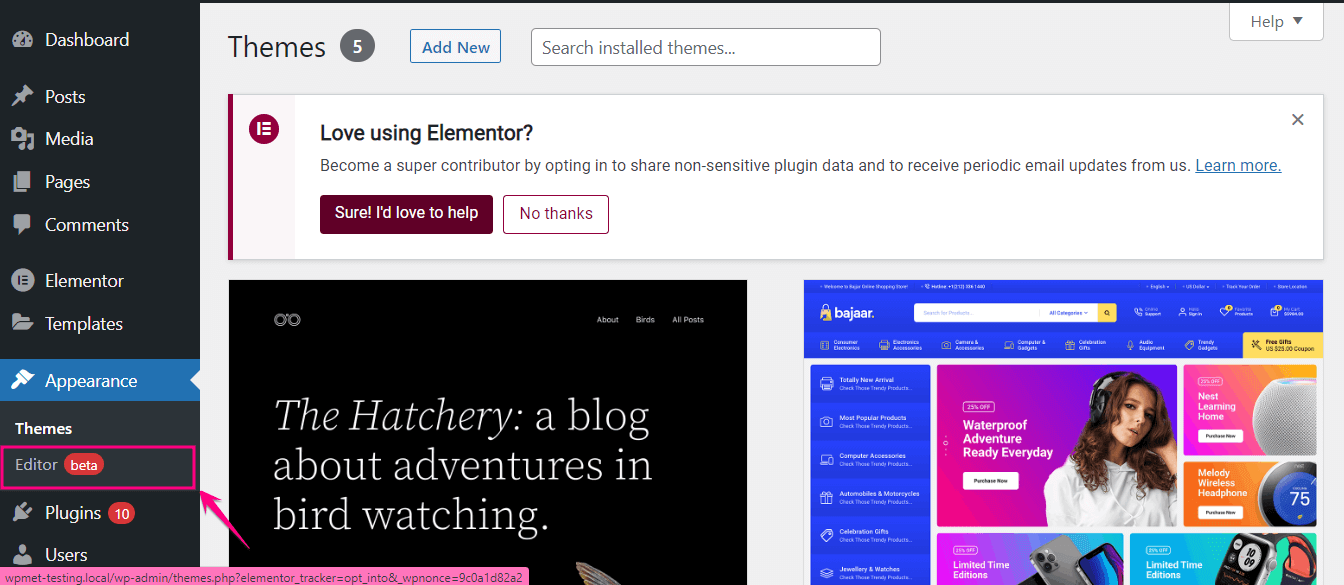
WordPress simgesine tıklayarak Site Düzenleyicisi navigasyonuna gidebilirsiniz. Burada sitenizin görünümünü değiştirecek Şablon ve Şablon bölümlerini bulacaksınız. Şimdi bu Şablonların ve Şablon Parçalarının neler sunduğunu görelim.
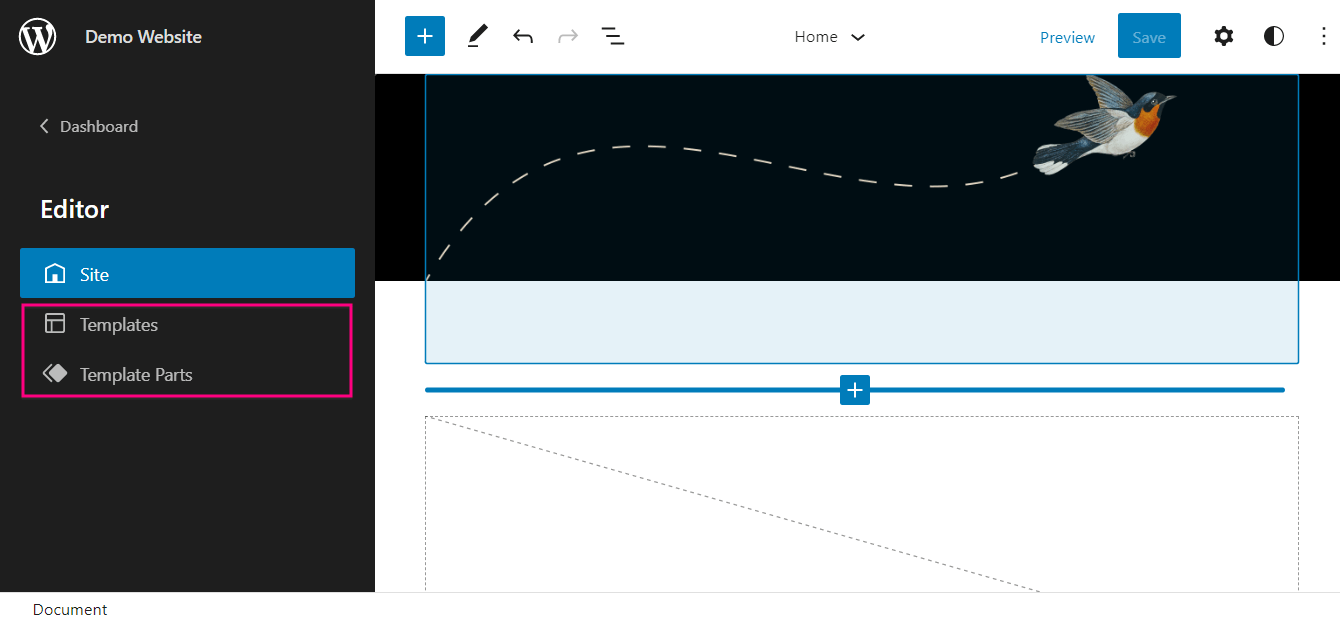
Şablonlar'a tıkladıktan sonra, Ana Sayfa, Ön Sayfa, 404, Arşiv, Boş, Dizin, Arama vb. gibi farklı şablon türlerini bulabileceğiniz yeni bir sayfa açılacaktır. Siteniz için şablonlar da ekleyebilirsiniz .

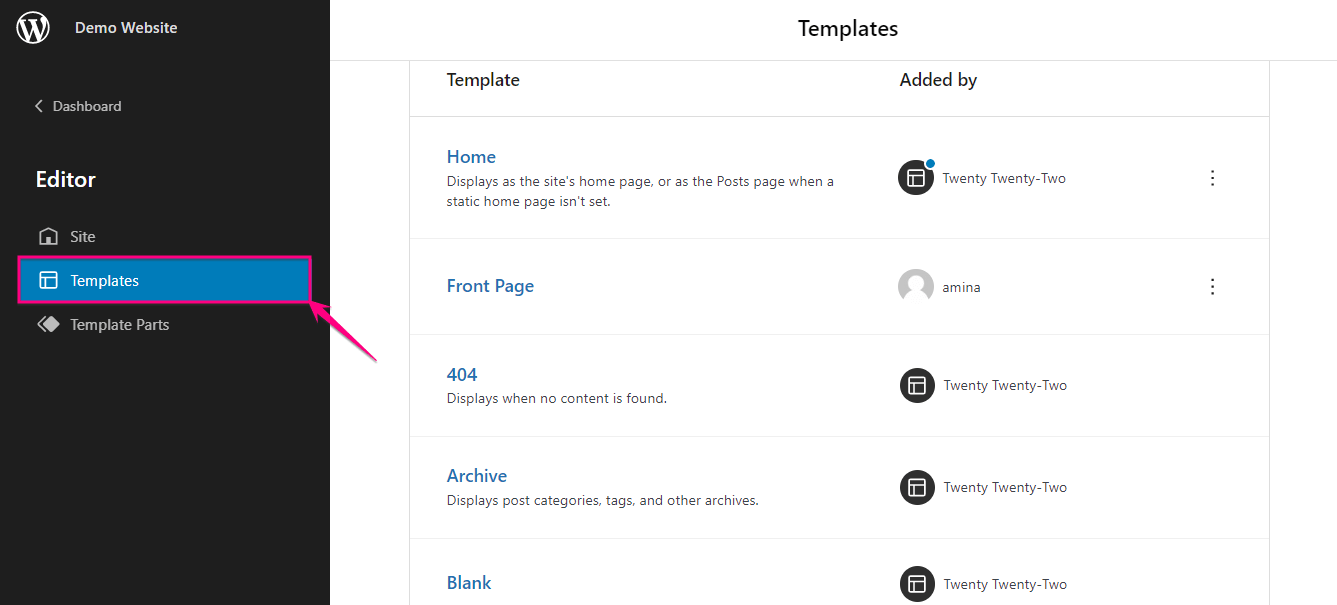
Şimdi WordPress sitenizin şablonlarını düzenlemenize izin verecek Şablon Parçaları geliyor. Buradan Üstbilgi (Koyu, büyük), Üstbilgi (Koyu, küçük), Üstbilgi ve Altbilgi'yi seçebilirsiniz. Eklediğiniz şablon, her şablon parçası için farklı şekilde gösterilecektir. Ayrıca “Yeni Ekle” mavi düğmesine tıklayarak yeni Şablon Parçaları ekleyebilirsiniz.
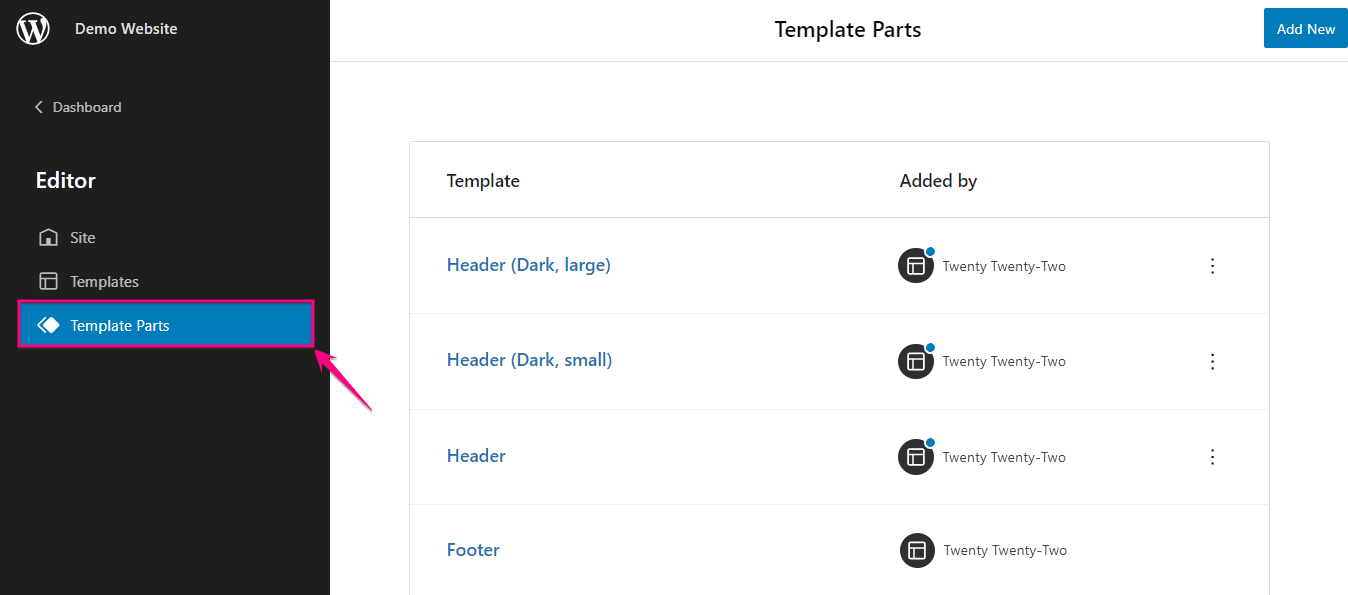
Stil düzenleme ile yeni özelleştirilmiş blok görünümü
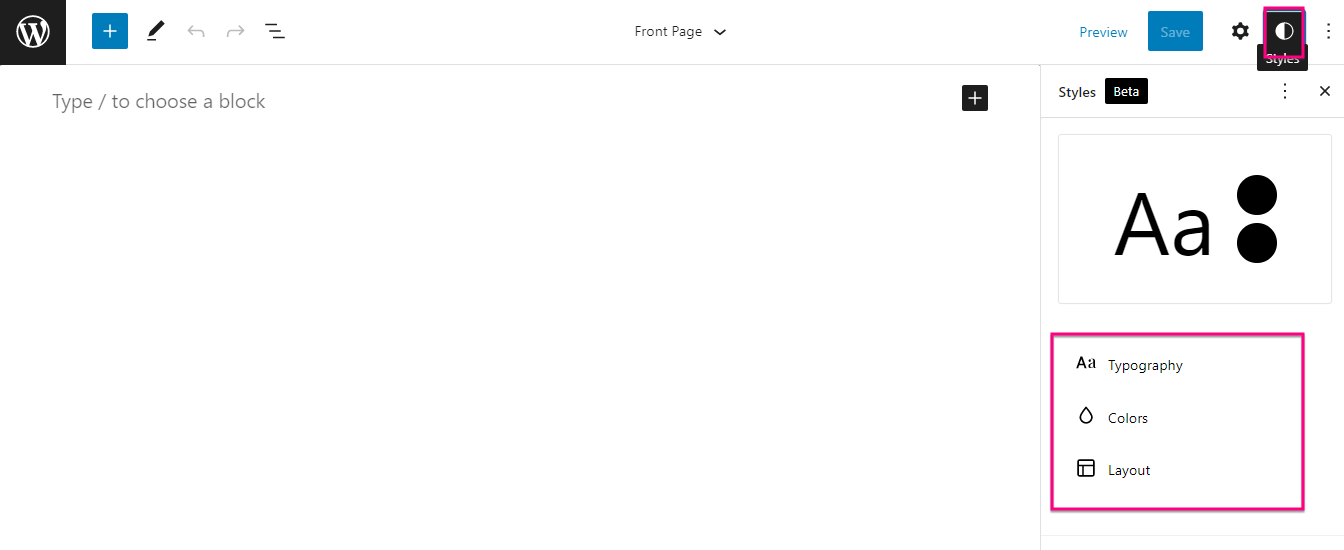
Gutenberg tam site düzenleme, web sitenizi ziyaretçileriniz için daha çekici hale getirmek için stil ayarlama seçenekleri sunar. Editörünüze gittikten sonra, ayar seçeneğinin yanında beyaz ve siyah bir daire göreceksiniz. Daireye tıklayın ve bloğun tipografisini, rengini ve düzenini değiştirebileceğiniz bir stil ayarı musluğu açılacaktır.
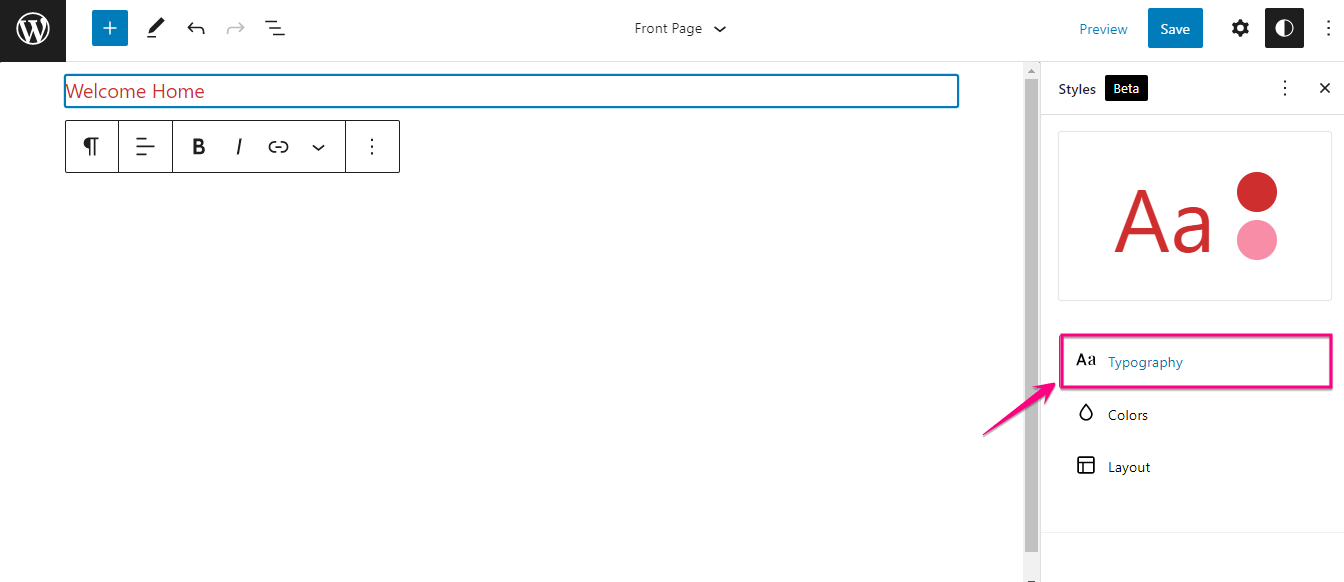
İlk olarak, artı simgesine tıklayarak bir blok seçmeniz gerekir. Bir bloğun Tipografisini, Rengini ve Düzenini nasıl değiştirebileceğinizi göstermek için burada bir paragraf bloğu seçilir.
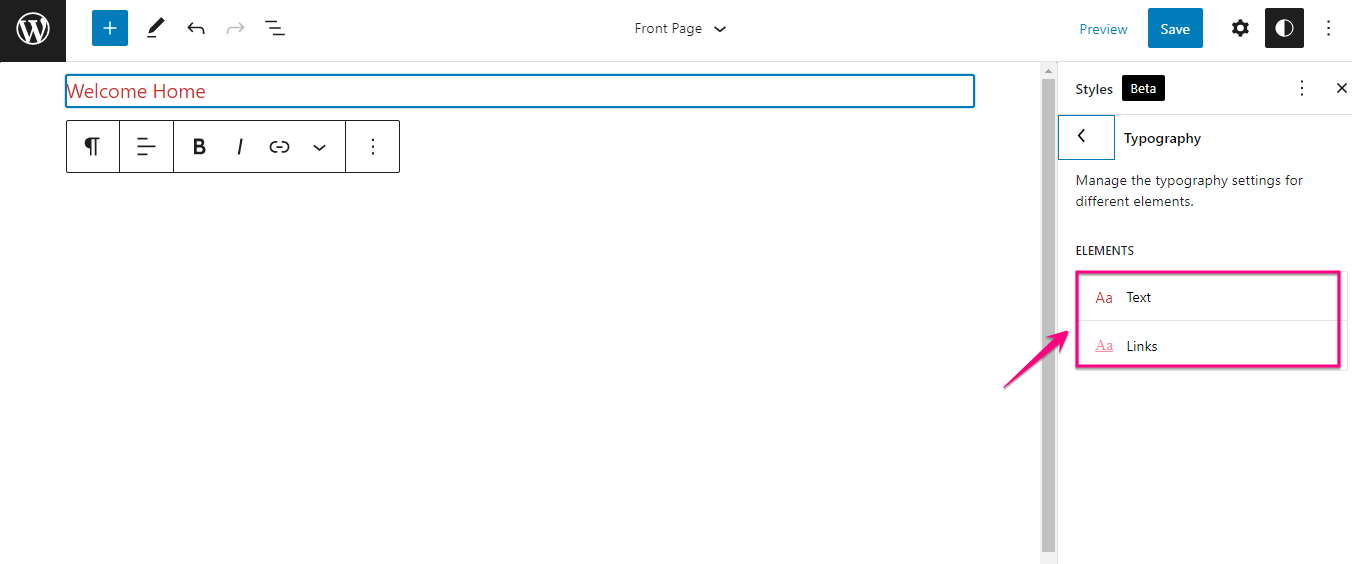
Burada blok metninizin ve bağlantılarınızın tipografisini değiştirebileceğiniz bir Tipografi alanı bulacaksınız. Ayrıca, bu stil ayarı, blok metninizin ve bağlantılarınızın yazı tipi ailesini, boyutunu, satır yüksekliğini ve görünümünü değiştirmenize olanak tanır.
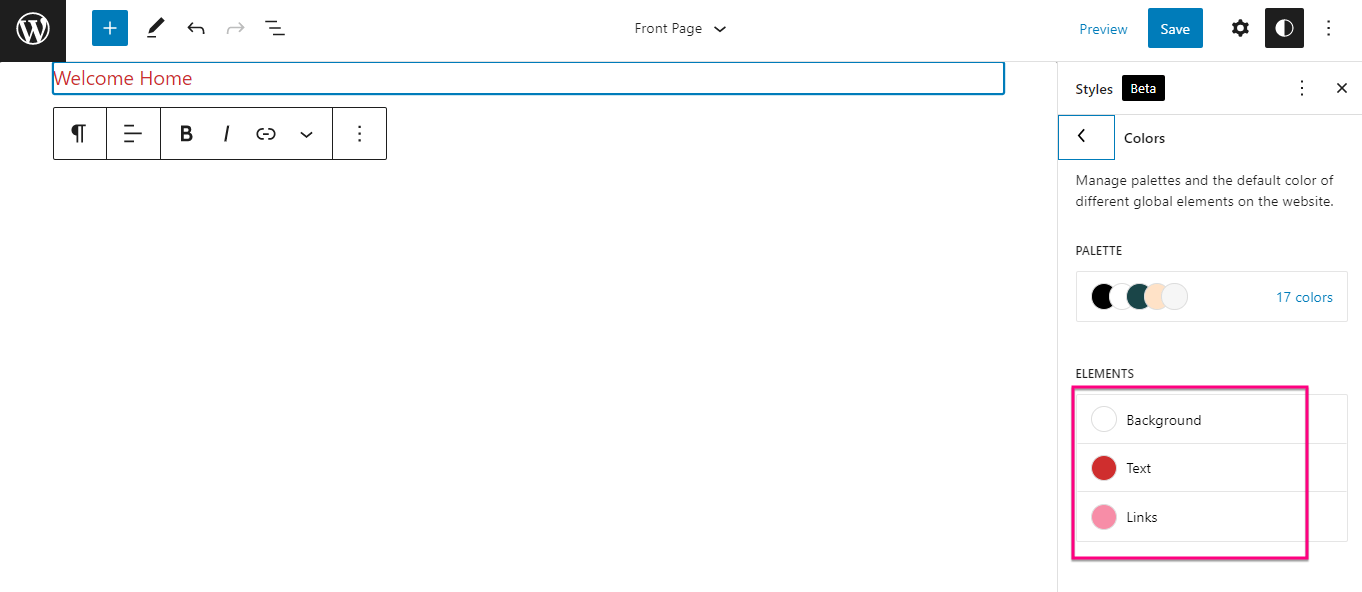
Şimdi, "Renkler" e tıklayın. Orada arka planın, metnin ve bağlantıların rengini değiştirme seçeneğini göreceksiniz. Arka plan, metin ve bağlantılar için düz veya degrade bir renk seçebilirsiniz. Arka planınız, metniniz ve bağlantılarınız için özelleştirilmiş bir düz renk veya degrade renk bile ayarlayabilirsiniz.
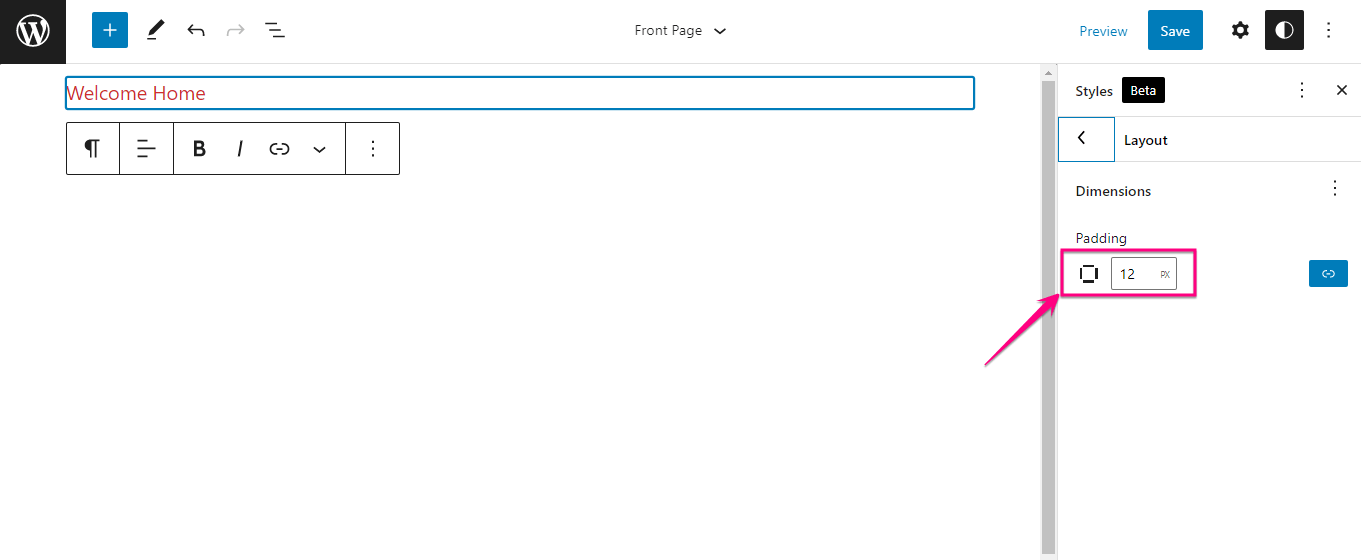
Ayrıca stil ayarı, blokların düzenini değiştirmenize olanak tanır. Sadece dolgu için boyutu girin ve blok boyutunuz buna göre döndürülecektir.
Başlık ve gezinme düzenleme
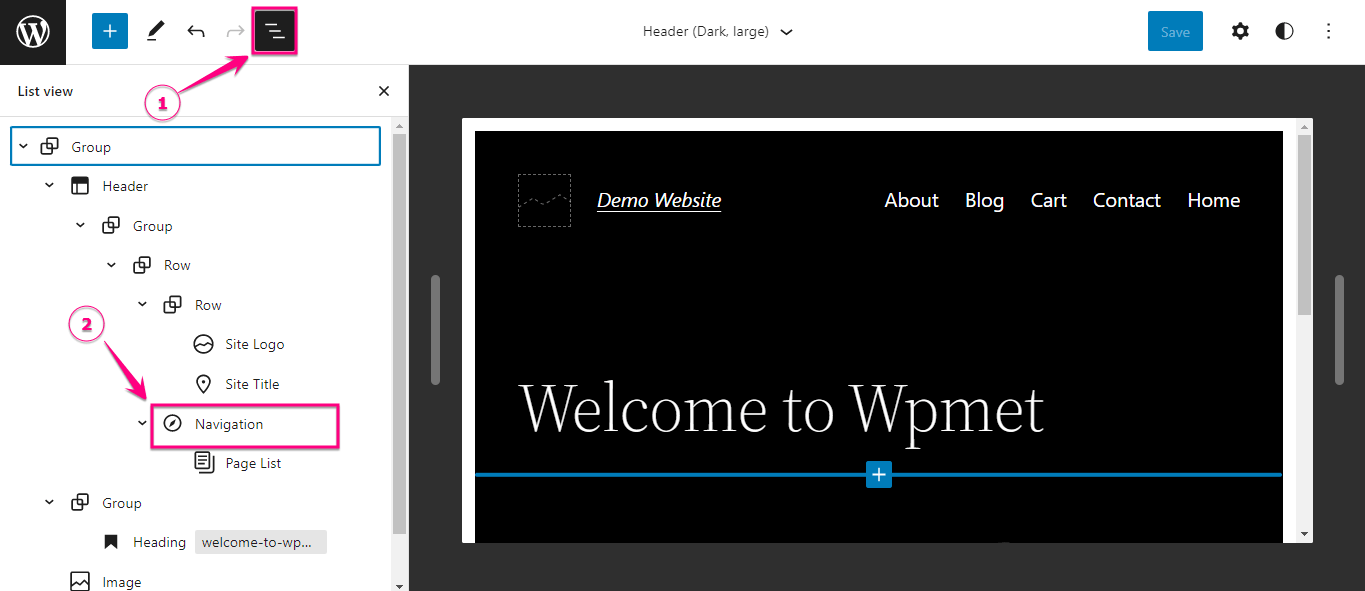
WordPress'in önceki sürümlerinde, yönetici panosunun Görünüm bölümünden bir menü eklemeniz gerekiyordu. Ama şimdi, Editör'e taşındı. Burada menü eklemek için Gezinti bloğunu bulacaksınız. Tek yapmanız gereken kara liste görünümüne tıklamak ve Gezinme bloğuna basmanız gereken yerden bir kenar çubuğu açılacaktır.
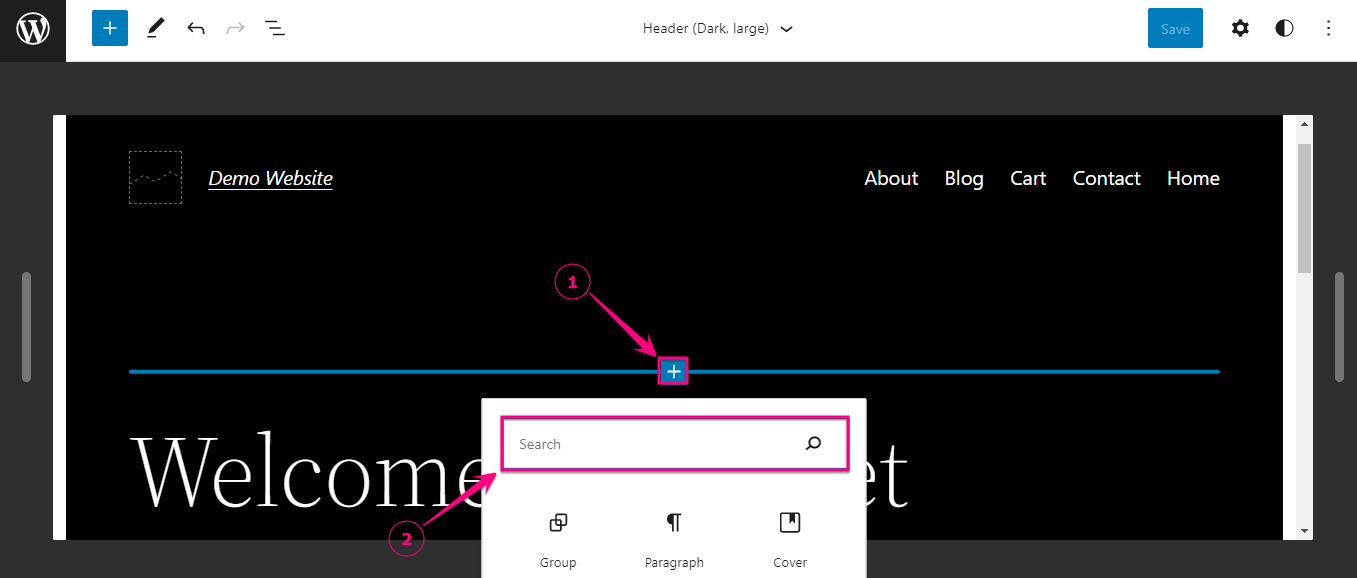
Artı işaretine tıklayarak da bir blok ekleyebilirsiniz . Artı işaretine bastıktan sonra, bir blok arama seçeneği göreceksiniz. Oradan Navigasyon bloğunu aramanız ve üzerine tıklayarak eklemeniz gerekir. Bu Gezinme bloğu, site logosunu ve sosyal simgeleri menüye eklemenize olanak tanır.
WordPress FSE'nin Blok Kalıpları
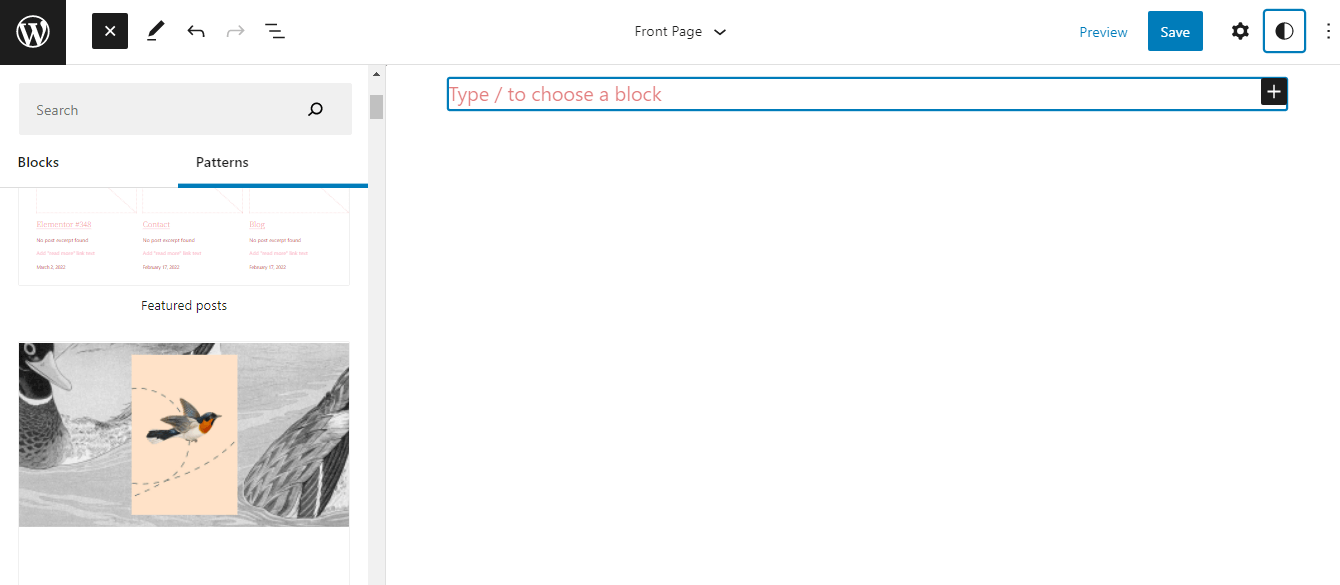
WordPress tam site düzenlemesinin Blok Kalıpları, tek bir sayfaya birden fazla kalıp eklemenize ve bunları düzenlemenize olanak tanır tercihiniz olarak. Ayrıca, tema kalıpları arasından seçim yapmak dışında WordPress Depo Kalıp Kitaplığından herhangi bir kalıp seçebilirsiniz.
İyi haberler! WordPress, daha güçlü özellikler ve iyileştirmeler içeren başka bir büyük sürüm ile geldi. Bunları kontrol etmek için aşağıdaki blogu okuyun:
★ WordPress 6.0'ın özelliklerine ve geliştirmelerine hızlı bir bakış .
WordPress beta sürümü nasıl indirilir?
En son WordPress beta sürümünü indirmenin en kolay yolu indirmektir. wordpress.org'dan alınmıştır. Veya WordPress Beta Tester eklentisini yükleyerek beta sürümünü de indirebilirsiniz. Beta Tester eklentisi ile WordPress'in en son sürümünü indirmek zordur ve yeni başlayanlar için uygun değildir.
Öyleyse, wordpress.org'daki sürümlere gidin ve oradan en son beta sürümünü indirin.
WordPress Tam Site Düzenlemeye Başlayın
WP tam site düzenlemesi ilk denemede zor görünebilir. Ancak, her site düzenleme seçeneğini inceledikten sonra, bloklarla özelleştirmenin eskisinden daha kolay olduğunu anlayacaksınız. Ayrıca, WP tam site düzenlemeyi kullanıcı dostu yapan kodlama yoluyla herhangi bir değişiklik yapmanıza gerek yoktur. WordPress'in tüm özel özelleştirme fırsatlarından yararlanmak için yalnızca Twenty Twenty-Two tam site düzenleme temasını yüklemeniz ve etkinleştirmeniz gerekir.
Eklentilerin uyumluluk sorunları nedeniyle en son WordPress sürümünden kaçınıyorsanız, bu sorun, ElementsKit all-in-one Elementor addon ve WooCommerce oluşturucu ShopEngine gibi uyumlu bir eklenti kullanılarak çözülebilir. Bu nedenle, WordPress'in en son sürümünü güncelleyin ve sitenizi bloklarla düzenlemeye başlayın ve sitenize eklenen blokları istediğiniz gibi özelleştirin.

